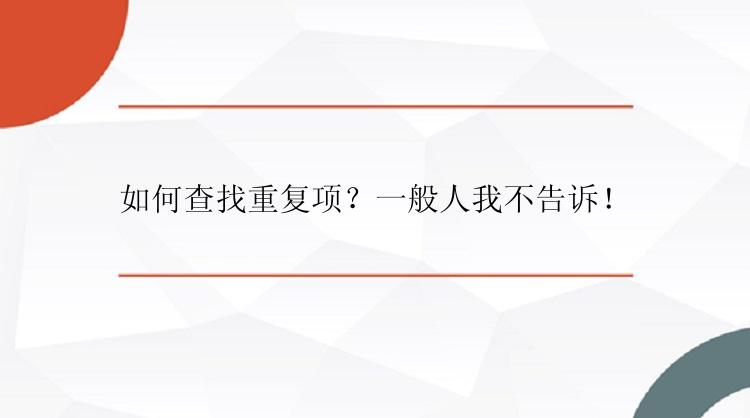
重复文件占用了我们宝贵的存储空间,让我们的文件管理变得混乱不堪,难以找到自己真正需要的文件。因此,及时查找和删除重复文件对于电脑管理和数据安全都非常重要。那么如何查找重复项?请根据不同的情况选择不同的方法。
方法1.手动查找和删除如果重复文件很少的话,我们可以通过文件管理器打开相应的目录,逐个比较文件,将重复项删除即可。如果文件很多的话,这种方法就要花费大量时间和精力了,并且容易出现误删文件的情况。因此,太多的文件中查找重复项,我们不建议使用此方法。
方法2.使用重复文件查找器如何查找重复项?除了使用Windows搜索工具之外,还有一些第三方工具可以帮助您查找和删除重复文件,如重复文件查找器。此软件应用了一种比较文件名和内容的智能算法来搜索重复文件,它可以在大量文件中快速准确识别到重复文件,并且一键快速清理;它支持检测的重复文件类型包括图片、文档、视频、音频等。
接下来就来给大家演示一下此软件是如何查找重复项的:
重复文件查找器(EaseUS DupFiles Cleaner)找出重复文件并删除的步骤:
步骤 1. 下载安装重复文件查找器并打开,点击首页「立即扫描」。
步骤 2. 设置扫描选项
1)在弹出的页面中,可以先点击左下角「高级选项」进行「高级扫描选项」设置并「确定」,方便更快速精准找出自己想找的重复文件。
2)在重复文件扫描选项页面中,点击「+」按钮可以选择要扫描的文件夹或磁盘。点击扫描文档列表中右侧「“锁”」图标,则表示该磁盘文件只做对比而不会被选作删除对象,如果不想对扫描列表中某个磁盘或文件夹进行扫描,点击「Θ」按钮去掉即可,在「文件名类型」中也可以根据自己的需求进行选择,完成后点击「扫描」。
步骤 3. 执行“扫描”
开始进行重复文件扫描,可以在扫描完成前进行「停止」操作。
步骤 4. 扫描完成
扫描完成后,会出现扫描完成界面,可直接点击「自动移除」,会出现永久性删除、移动到回收站、移动到文件夹三个选项,请根据自己的需求选择;也可点击「查看详情」进入「重复文件报告」页面。
步骤 5. 重复文件删除
在「重复文件报告」页面中,会显示出所有重复文件。可根据文件类型更准确选择自己要删除的文件,同时也能在「智能选择」中使用「一键标记策略」和「手动标记策略」来确定删除的文件,标记后点击右下角「移除」并选择对应选项。
当选择一组所有的重复文件时,会出现“建议你一组重复文件至少保留一份副本。确定删除整组的重复文件?”的提示。
重复文件便根据自己的选择完成删除或移动(下图以选择永久性删除为例)。
小结
电脑中有很多重复文件,如何查找重复项?常规的方法很难找到,需要用专门的重复文件查找工具进行清理。重复文件查找器就是一款不错的工具,有需要的朋友赶紧试试吧!






